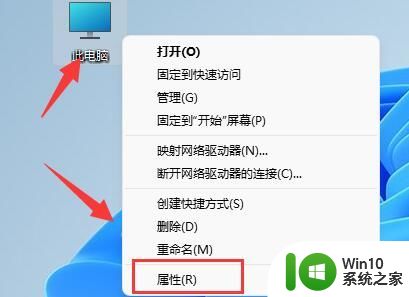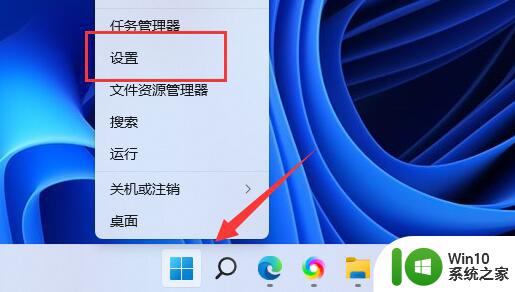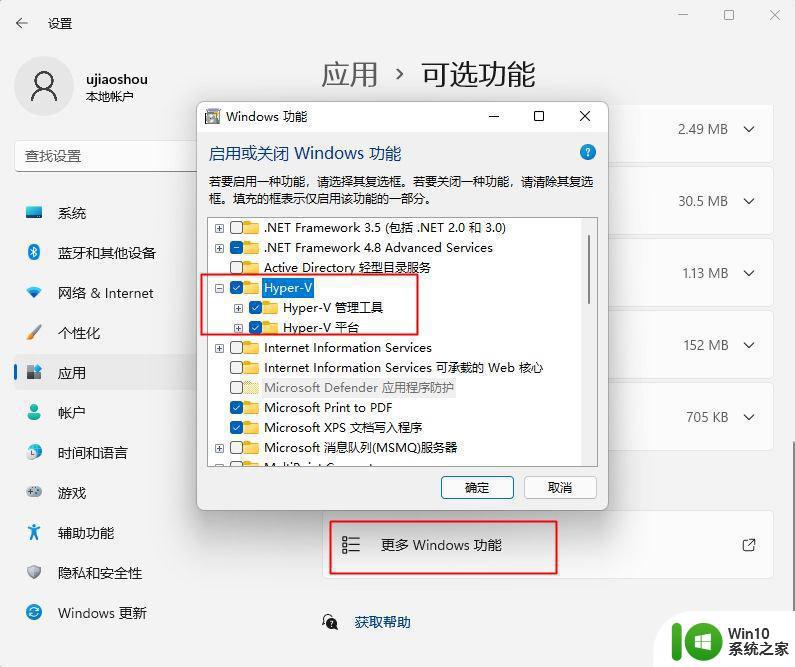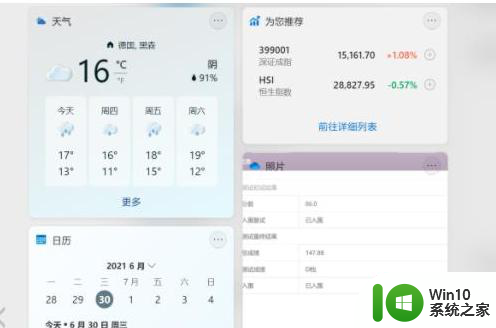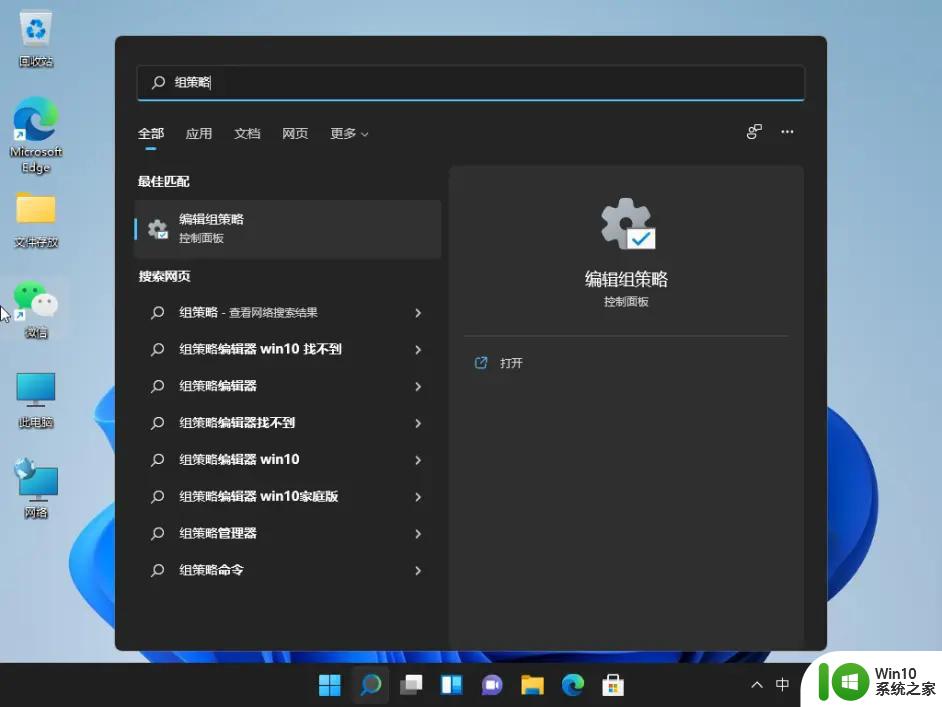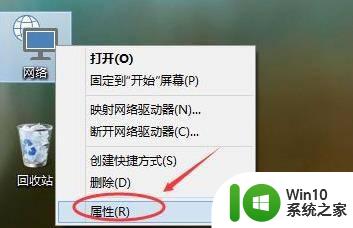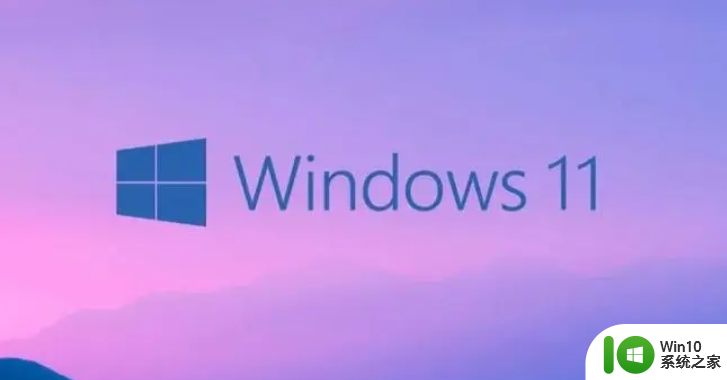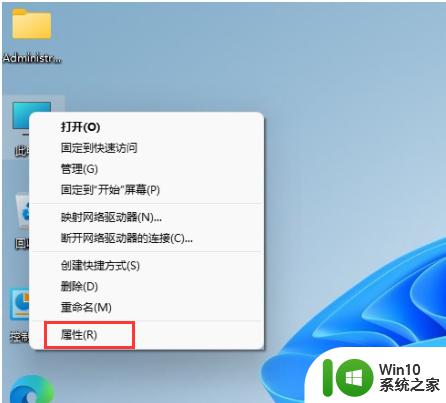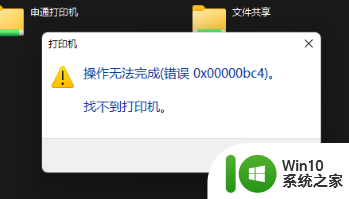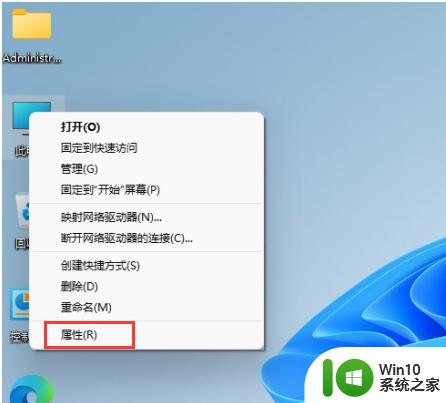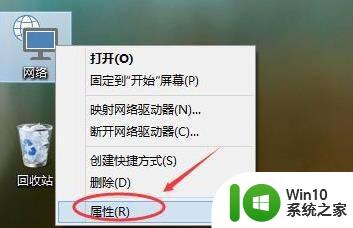gpedit.msc找不到文件win11家庭版的解决方法 Windows 11家庭版gpedit.msc无法打开怎么办
在Windows 11家庭版操作系统中,许多用户在尝试打开gpedit.msc时会遇到找不到文件的问题,这可能是因为家庭版系统并不直接支持gpedit.msc这个组策略编辑器工具。但不用担心,我们可以通过一些替代方法来解决这个问题,让你轻松地进行系统设置和管理。接下来我们将介绍一些解决方法,帮助你解决Windows 11家庭版gpedit.msc无法打开的困扰。
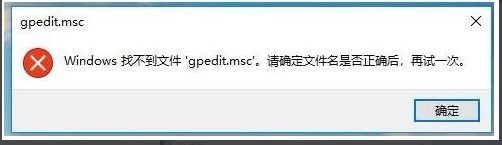
gpedit.msc找不到文件win11家庭版:
1、首先右键桌面空白处,选择“新建”。
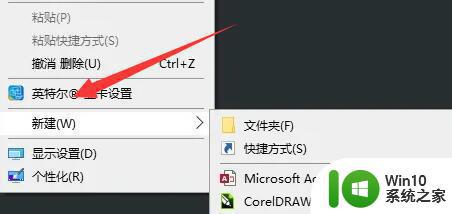
2、然后新建一个“文本文档”。
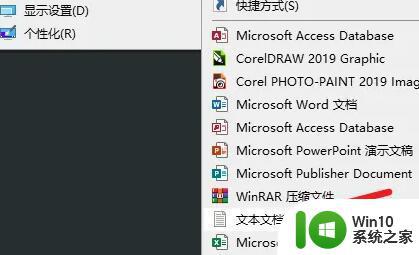
3、打开记事本后,在其中输入以下内容:(注意换行和空格)
@echo off
pushd "%~dp0"
dir /b %systemroot%\Windows\servicing\Packages\Microsoft-Windows-GroupPolicy-ClientExtensions-Package~3*.mum >gp.txt
dir /b %systemroot%\servicing\Packages\Microsoft-Windows-GroupPolicy-ClientTools-Package~3*.mum >>gp.txt
for /f %%i in ('findstr /i . gp.txt 2^>nul') do dism /online /norestart /add-package:"%systemroot%\servicing\Packages\%%i"
pause
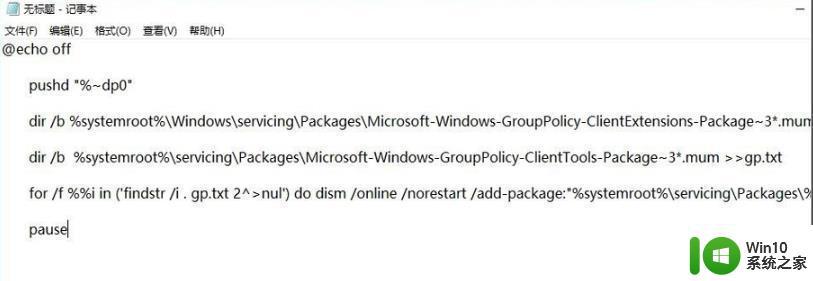
4、输入完成后,点击“文件”将它另存为“.bat”后缀的文件。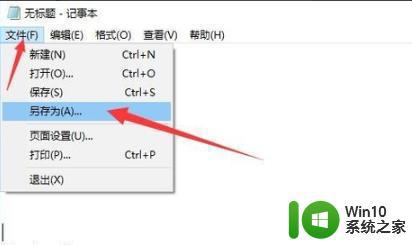
5、保存完成后,右键该文件选择“以管理员身份运行”。
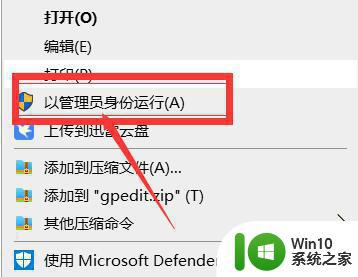
6、等待自动运行完成,就可以正常打开gpedit.msc了。
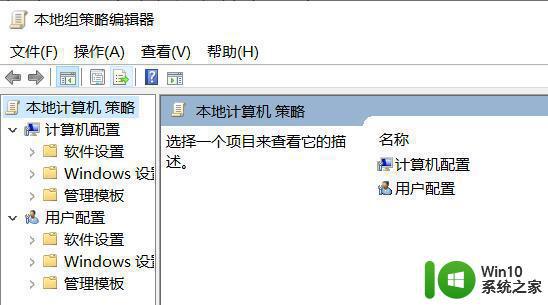
以上就是gpedit.msc找不到文件win11家庭版的解决方法的全部内容,有遇到相同问题的用户可参考本文中介绍的步骤来进行修复,希望能够对大家有所帮助。